选择“工具”>“选项”菜单选项,打开“系统选项-装配体”对话框,在左侧“系统选项”选项卡列表中选择“装配体”项,如图9-22所示,然后选中右侧选项中的相应复选框,单击“确定”按钮,可以开启大型装配体模式。
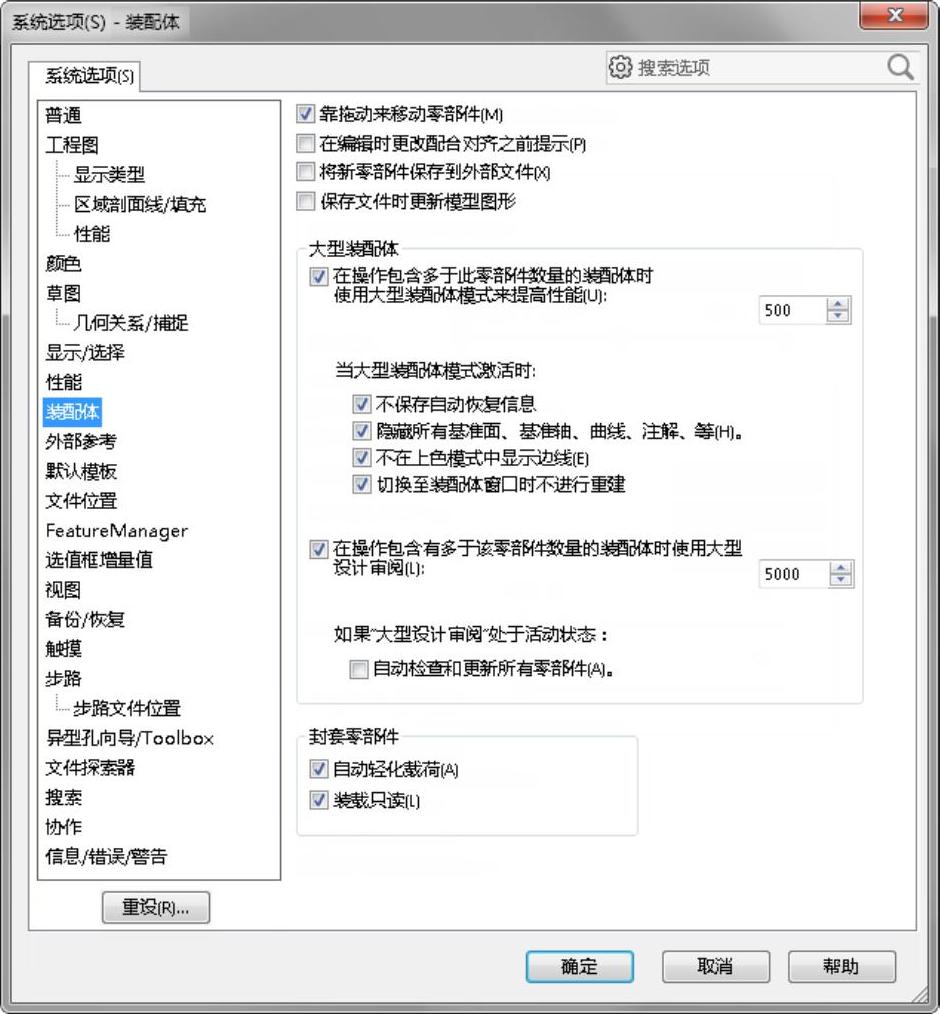
图9-22 “系统选项-装配体”对话框设置界面
开启此模式后,当打开的装配体模型数超过所设置的数目后,将自动进入大型装配体模式。在大型装配体模式下,系统将通过降低画质、隐藏部分内容等来提高运行速度。
如果模型虽然很大,系统运行变慢,但是并未触动大型装配体开关(如模型个数只有100个),此时,也可选择“工具”>“大型装配体模式”菜单选项,手动设置进入此模式,以提高系统运行速度。
下面对“系统选项-装配体”对话框右侧的选项功能做一下介绍,具体如下(最上部的四个选项,与大型装配体模式关联不大,此处不做介绍)。
1.大型装配体选项组
 选中“在操作包含多于……”复选框,并在右面文本框中设置模型个数,当打开的模型所包含的零件数超过此数目时,即自动开启大型装配体模式。
选中“在操作包含多于……”复选框,并在右面文本框中设置模型个数,当打开的模型所包含的零件数超过此数目时,即自动开启大型装配体模式。
 “不保存自动恢复信息”复选框:选中此复选框后,表示禁用模型的自动保存操作。
“不保存自动恢复信息”复选框:选中此复选框后,表示禁用模型的自动保存操作。
 “隐藏……”、“不在……”和“切换……”复选框的意义较简单,此处不做介绍。
“隐藏……”、“不在……”和“切换……”复选框的意义较简单,此处不做介绍。
 “在操作包含……”复选框。选中此复选框,并在右面的文本框中设置零件个数,表示超过此零件个数后,自动使用“大型设计审阅模式”显示装配体。
“在操作包含……”复选框。选中此复选框,并在右面的文本框中设置零件个数,表示超过此零件个数后,自动使用“大型设计审阅模式”显示装配体。
 “自动检查……”复选框,设置是否要自动检查和更新零部件,为了节省系统资源,采用手动更新即可。
“自动检查……”复选框,设置是否要自动检查和更新零部件,为了节省系统资源,采用手动更新即可。
2.封套零部件选项组(www.daowen.com)
 “自动轻化载荷”复选框:选中此复选框后,对于封套的零件将自动进行轻化处理,以轻化状态载入和显示。
“自动轻化载荷”复选框:选中此复选框后,对于封套的零件将自动进行轻化处理,以轻化状态载入和显示。
 “装载只读”复选框,是指以只读状态载入封套的零部件。
“装载只读”复选框,是指以只读状态载入封套的零部件。
在装配体模式下,单击“插入零部件”按钮,在打开的“插入零部件”属性管理器界面中,选中“封套”复选框,然后单击“浏览”按钮,选择插入的零部件,即可插入封套模式的零部件,如图9-23所示。
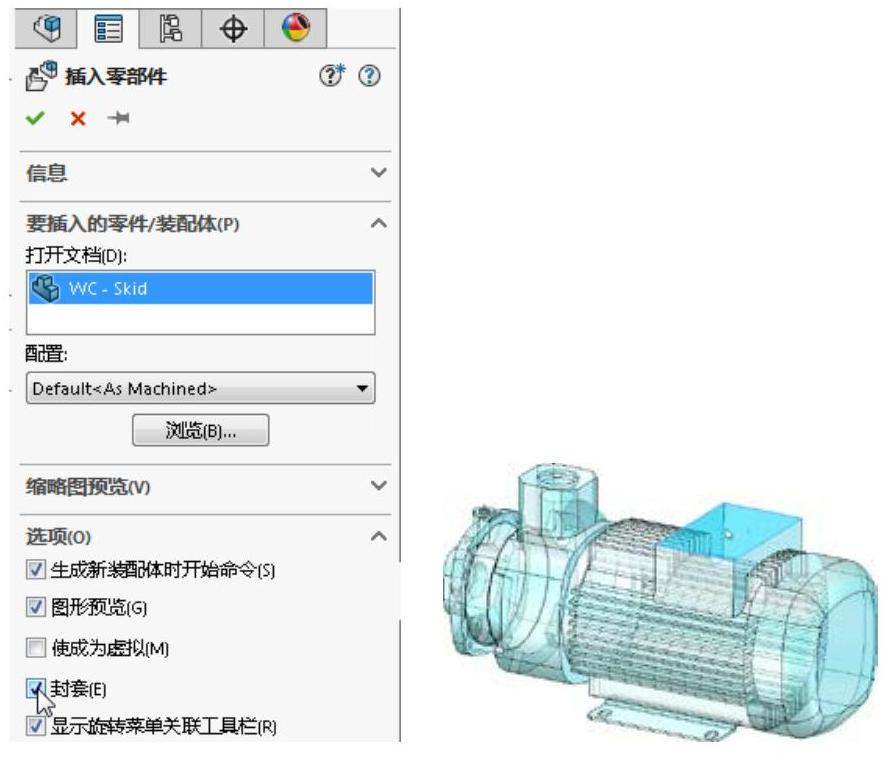
图9-23 插入封套零件
封套模式的零部件默认以半透明状态显示,面和边线等均可选。封套模式零件的主要功能是可以作为其他零件装配的参照;此外,封套状态与其他状态的零部件状态不同,可方便选择。
实际上封套零件并不比“还原”模式少占用多少资源,其仅仅少了零件质量等的计算量(封套件在执行诸如“制作材料明细表”,以及“计算质量属性”等全局装配体命令时,将被忽略,相当于装配体中不存在)。所以,封套零件可看作一种临时性的导入零件,在参照完成其余零件的装配后,可将其隐藏或删除。
提示
也可将封套件直接设置为还原状态,此时右击要设置为还原状态的封套件,在弹出的快捷工具栏中单击“零部件属性”按钮 ,打开“零部件属性”对话框,如图9-24所示,取消选中“封套”复选框,即可将此零件设置为还原状态。
,打开“零部件属性”对话框,如图9-24所示,取消选中“封套”复选框,即可将此零件设置为还原状态。
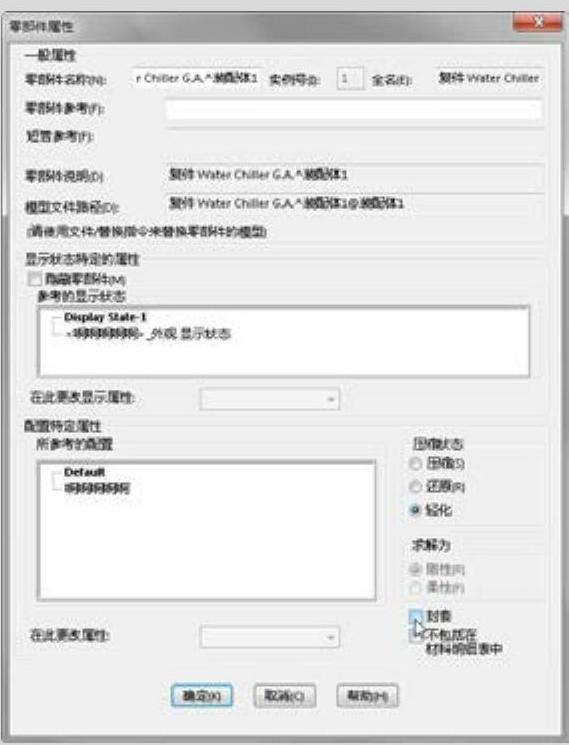
图9-24 “零部件属性”对话框
免责声明:以上内容源自网络,版权归原作者所有,如有侵犯您的原创版权请告知,我们将尽快删除相关内容。







